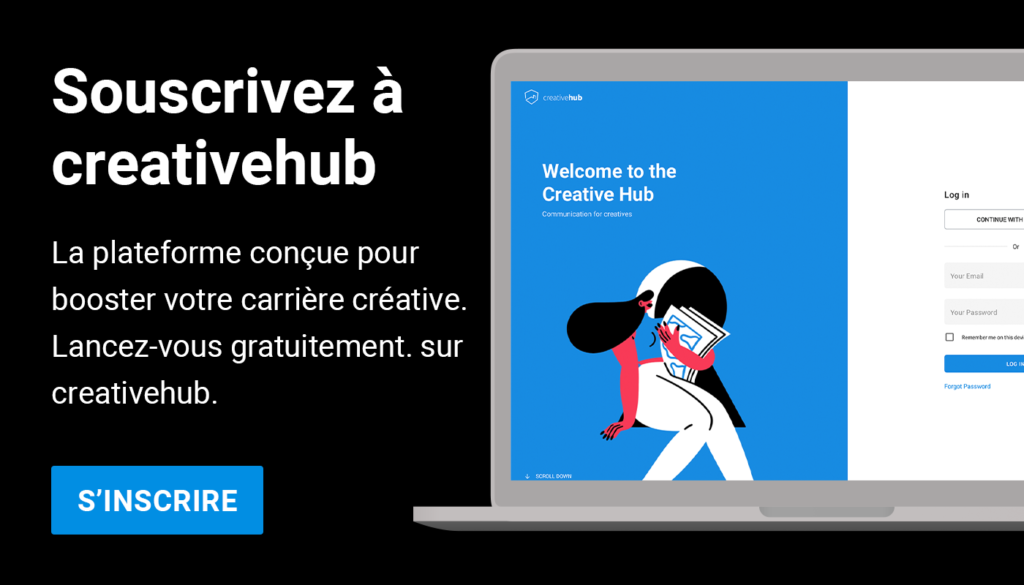Découvrez en 7 étapes comment amorcer la vente de votre art en ligne avec creativehub et Shopify.
Étape 1 : Ouvrir un compte creativehub gratuit
Inscrivez-vous ici pour démarrer un compte creativehub gratuit. Si vous possédez déjà un compte, connectez-vous.
Étape 2 : Télécharger des dossiers et choisir les paramètres dans creativehub
Une fois connecté à votre compte creativehub, rendez-vous sur la page d’accueil. À droite de l’écran, vous verrez une section intitulée « Tutoriels ». Cliquez dessus, puis sélectionnez l’option « Vendre votre art avec Shopify ».
Ce bref tutoriel vous expliquera la marche à suivre pour télécharger les fichiers dont vous souhaitez réaliser des tirages d’art dans le but de les vendre. Vous apprendrez comment choisir les formats que vous projetez de proposer, le type de papier pour l’impression, le prix, et l’option édition limitée.
Ces tutoriels seront toujours disponibles sur votre compte creativehub.
Si vous avez besoin de plus d’assistance à ce stade, contactez un membre de notre équipe.
Étape 3 : Créer votre boutique en ligne sur Shopify
Ensuite, rendez-vous sur Shopify pour choisir votre forfait d’abonnement et concevoir votre nouvelle boutique : choisissez parmi de nombreux thèmes attractif, ou créez votre propre mise en page.
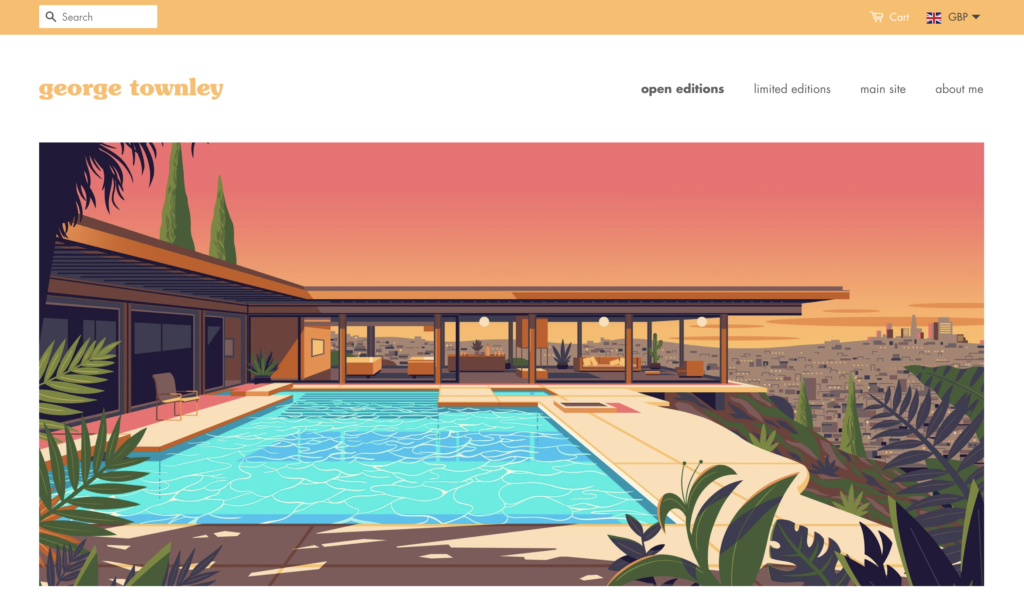
Découvrez ici un exemple de boutique e-commerce live.
Étape 4 : Installer l’application
Dans votre compte Shopify, sélectionnez l’option « Applications » dans le menu principal, puis « Visiter l’App Store de Shopify ».
Cherchez « creativehub » et suivez les étapes d’installation. Une fois l’application Shopify creativehub installée, votre compte creativehub et votre compte Shopify seront connectés.
Étape 5 : Importer des produits creativehub vers votre boutique Shopify
Quand vous aurez fixé le prix de vos produits dans creativehub, ils seront automatiquement listés dans l’application Shopify creativehub et prêts à être importés dans votre liste de produits Shopify.
Pour accéder à l’application, connectez-vous à votre compte Shopify, sélectionnez l’option « Applications » et choisissez l’application creativehub.
Vous verrez alors une liste de tous les produits élaborés à l’étape 2. Le bouton « Importer » qui figure à côté de chaque produit vous permet de l’ajouter à votre liste de produits Shopify. Une fois que vous avez signalé que chaque produit est disponible, vous serez prêt à vendre.
Pour mieux comprendre le fonctionnement de l’application Shopify creativehub, cliquez ici.
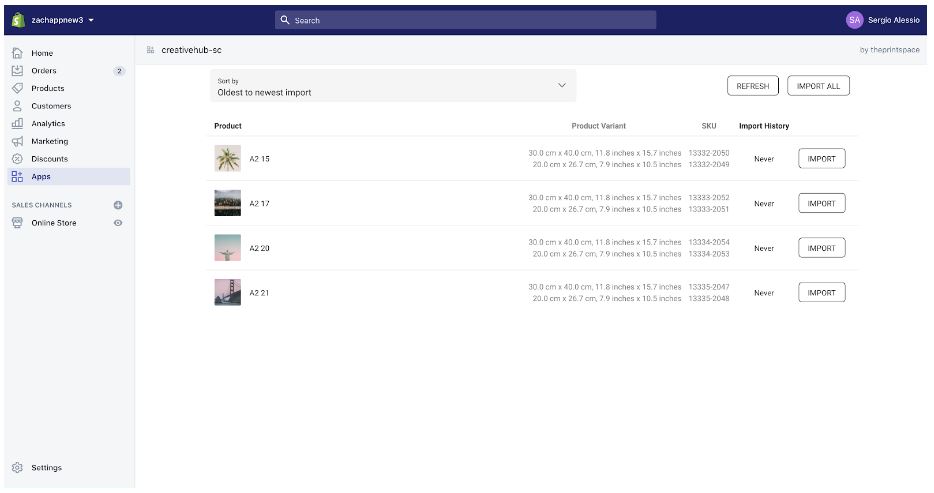
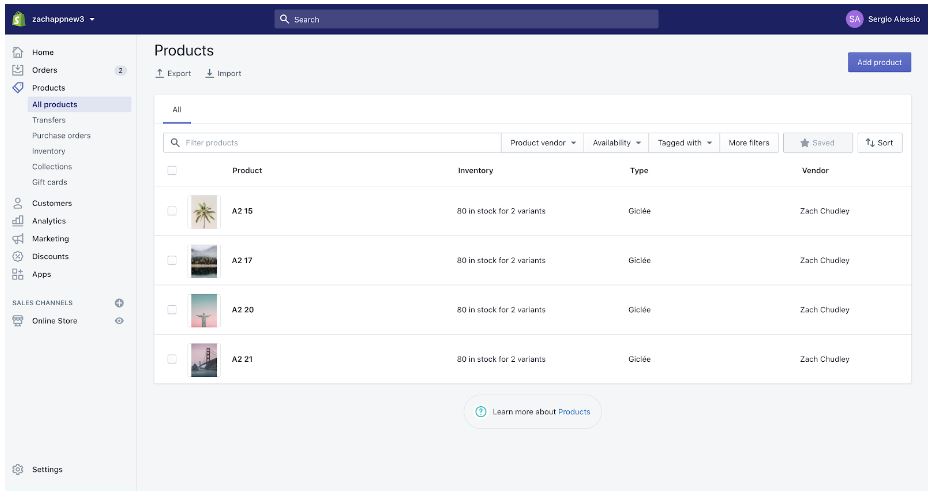
Étape 6 : Ajouter une carte de paiement pour permettre le traitement des commandes
Quand vous vendrez un tirage dans votre boutique Shopify, le client vous paiera le montant total par la méthode de paiement que vous aurez choisie, qui peut être configurée dans les paramètres principaux de Shopify.
Nous vous débiterons ensuite séparément pour le total des coûts de production et d’expédition.
Vous devrez avoir enregistré une carte bancaire dans votre compte creativehub pour pouvoir effectuer ce paiement.
Pour le faire, cliquez sur l’icône de votre profil en haut à droite de la page et sélectionnez « Paramètres des ventes d’art » dans le menu déroulant. Cliquez sur « Paramètres de paiement ».
Étape 7 : Générer du trafic vers votre boutique
Maintenant votre nouvelle boutique d’art en ligne est terminée !
Quand l’un de vos tirages se vendra, nous nous occuperons de traiter la commande et d’expédier le tirage directement à votre client dans les 2-5 jours ouvrables.
Il est temps de penser à générer du trafic vers votre boutique en ligne.
Bien qu’il n’existe pas de recette miracle, il y a plusieurs façons de s’y prendre. Nous avons produit un livre gratuit consacré, entre autres, à ce sujet. Vous pouvez vous en procurer un exemplaire ci-dessous :